MMC.EXE bloķē administrators aizsargājošiem nolūkiem, ko darīt un kā to labot

- 3398
- 72
- Irvin Toy
Bieži vien datoru un klēpjdatoru lietotāji, kuriem ir operētājsistēma Windows 10, MMC programmā tiek instalēta ar kļūdu ar nosaukumu "0xc0000428".Exe. Šī kļūda rodas, kad administrators nosaka iespējamās briesmas, kā rezultātā tas tūlītēju bloķēšanu, lai aizsargātu. Kļūda darbā, parasti. Tas var notikt arī, mēģinot savienot ierīci ar datoru, piemēram, printeri, kas novecojuši autovadītājus ar novecojušām īpašībām.

Arī MMC lietojumprogramma.EXE var bloķēt savas programmas, ieskaitot uzdevumu pārvaldnieku, diska pārvaldību un citus. Tas ir, MMC.EXE ir spēja bloķēt ne tikai trešās daļas programmas un resursus, bet arī savas, ja tā atklāj iespējamo problēmu programmā. Lietotājs ekrānā saņem ziņojumu, ka lietojumprogramma ir bloķēta aizsardzībai, jo administrators tajā atrada iespējamās problēmas.
Kāds ir bloķēšanas iemesls
Šī kļūda MMC lietojumprogrammā.EXE ieviesa operētājsistēmas izstrādātāji tikai operētājsistēmā Windows 10. Tagad administratoram ir iespēja ne tikai noskaidrot atļauju instalēt konkrētu programmu ar lietotāju, bet arī neatkarīgi bloķēt lietojumprogrammu vai resursus, sākot vai instalējot, ja viņš atrod iespējamās programmas problēmas. Tiklīdz šī situācija rodas, administrators to nekavējoties ziņos lietotājam, izdodot kļūdas ziņojumu, un piedāvā sazināties ar administratoru, lai atrisinātu problēmu, uzsākot vai instalējot programmu.
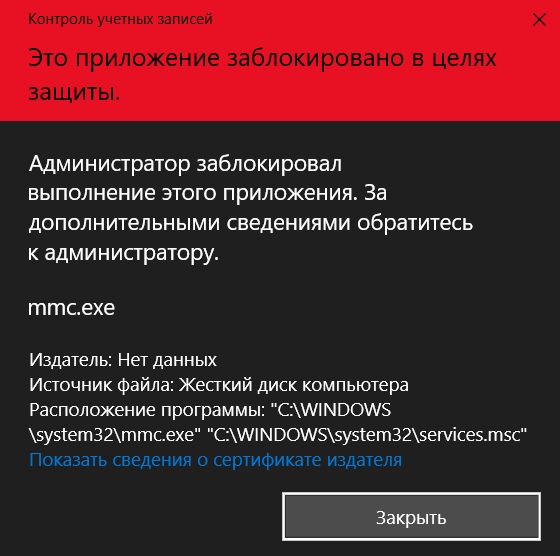
Speciālisti šodien identificē divus šīs kļūdas rašanās iemeslus:
- sertifikāta glabāšanas laika derīguma termiņš;
- faila digitālā paraksta nederība, kas var kaitēt lietotāja personālajam datoram.
Veidi, kā novērst bloķētās MMC izpildes problēmu.Exe
Līdz šim eksperti ir izstrādājuši piecas metodes, kas var atrisināt MMC bloķēšanas problēmu.Administratora exe, lai aizsargātu personālo datoru. Tie ietver:
- iekļaušana caur administratoru;
- iekļaušana, izmantojot komandrindu;
- pilnīga apmācības atvienošana;
- uzbūvēts -grāmatvedības ieraksts;
- Digitālā paraksta iznīcināšana.
Iekļaušana caur administratoru
Bieži vien notiek situācijas, kurās programma neatver lietotāja lietotāju, vai arī programma ir bloķēšana kā administrators, lai aizsargātu datoru. Lai labotu šīs situācijas, jums ir jācenšas sākt programmu administratora vārdā.
Lai palaistu programmu administratora vārdā, jums ir nepieciešams:
- Atveriet sadaļu "Explorer" un atrodiet nepieciešamo pieteikumu.
- Nospiediet atlasīto lietojumprogrammu ar labo peles pogu.
- Atrodiet vienumu "palaišana administratora vārdā" un noklikšķiniet uz tā ar peles kreiso pogu.
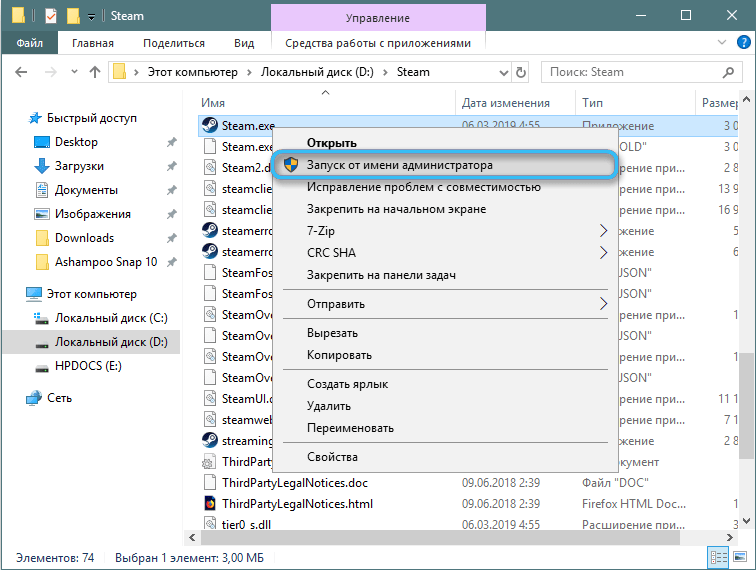
- Noklikšķiniet uz pogas "Apstiprināt".
Iekļaušana pēc komandrindas
Iekļaušana, izmantojot komandrindu, bieži palīdz arī lietotājiem, kuri saskaras ar programmas administratora bloķēšanas situāciju.
Lai veiktu palaišanu, izmantojot komandrindu, ir jāveic vairākas darbības:
- Palaidiet sadaļu “Sākt” datorā.
- Atrodiet un noklikšķiniet uz sadaļas "Komandas virkne".
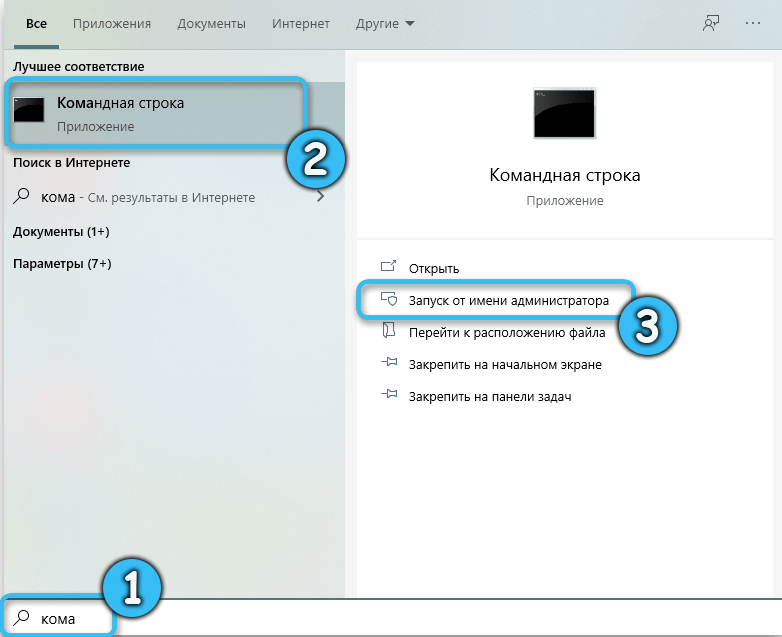
- Manuāli iezvaniet visu ceļu uz nepieciešamo failu kopā ar visiem tā paplašinājumiem.

- Uz tastatūras noklikšķiniet uz pogas “Enter”.
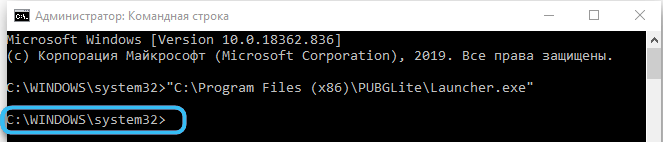
Lai iepazīstinātu sevi ar visu ceļu uz failu, jums jāatver sadaļa "Explorer". Ja jūs pareizi veicat visas nepieciešamās darbības, tad programma sāksies bez problēmām.
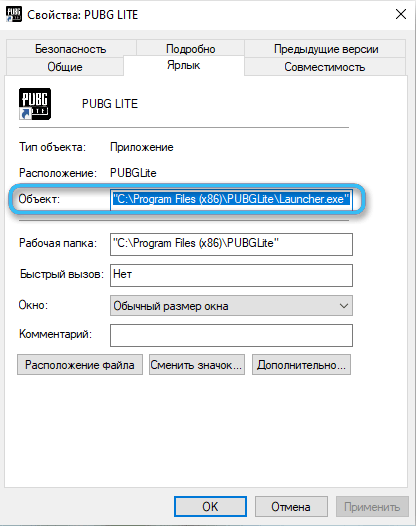
Pilnīga grāmatvedības atvienošana
Bieži vien Windows 10 operētājsistēmas lietotāji, lai pilnībā atvienotu kontu kontroli, lai palaistu programmatūru. Šo metodi ieteicams izmantot gadījumā, ja neviena no iepriekšminētajām metodēm ir devusi nepieciešamo rezultātu.
Lai izslēgtu kontu kontroli, jums ir nepieciešams:
- Atveriet sadaļu “Sākt” datorā.
- Iepazīstiniet ar vārdu "regedit" meklēšanas logā.
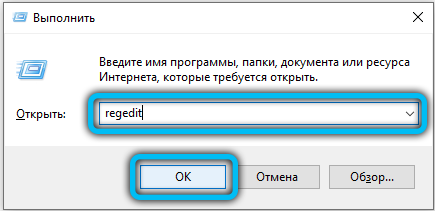
- Atveriet ceļu.
- Tālāk jums vajadzētu atvērt cilni HKEY_LOCAL_MACHINE, pēc tam "programmatūra", pēc tam "Microsoft", tad "Windows", tad "CurrentVersion", tad "politikas" un, visbeidzot, "sistēma".
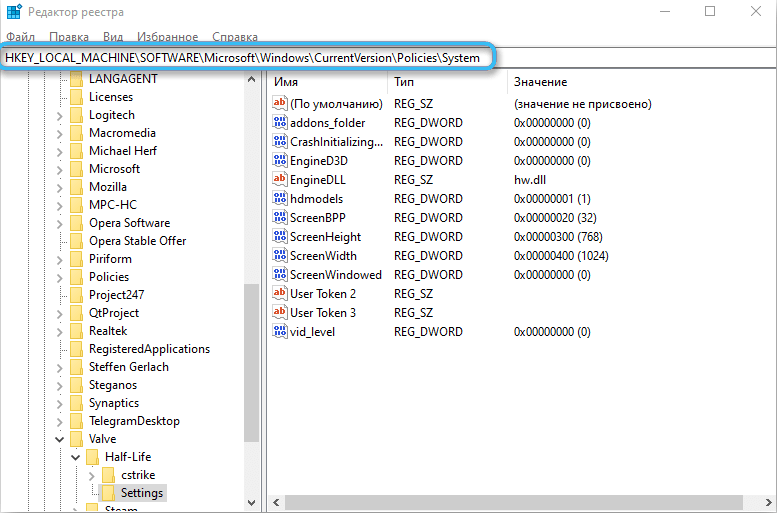
- Atrodiet un atveriet vienumu ar nosaukumu "Enablelua".
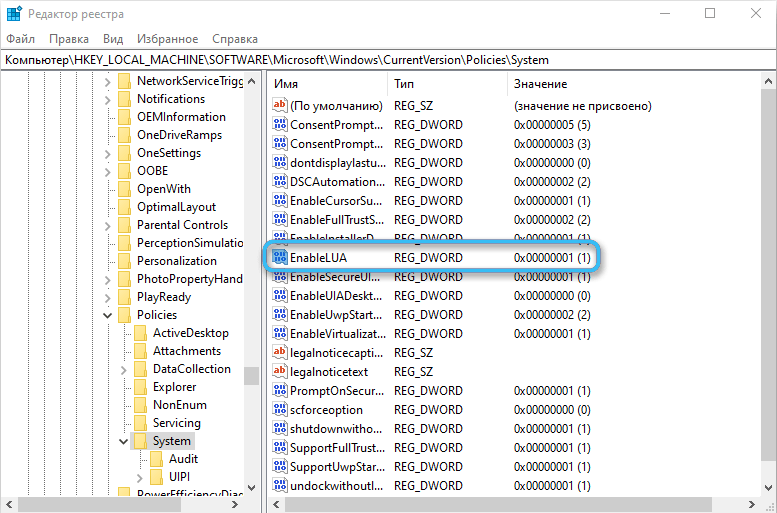
- Ievadiet numuru nulli un noklikšķiniet uz pogas OK.
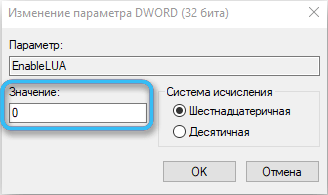
Pēc iepriekš minēto punktu pabeigšanas administrators ierosinās atkārtoti ielādēt datoru, kas jādara. Pēc atsāknēšanas darba kontu kontrole tiks pilnībā atvienota.
Ir jāatver vēlamā programmatūra un jāuzsāk uzraudzības kontu funkcija, lai turpinātu lietotāja personālā datora drošību. Lai to izdarītu, būtu jāveic līdzīga procedūra, tikai atveres logā cipara vietā nulles ciparu, ievadiet numuru un veiciet datora pārlādēšanu.
Uzbūvēts -kontā
Lai izpildītu šo programmatūras palaišanas metodi, kuru administrators bloķēja drošības nolūkos, seko:
- Palaižot palaišanu un komandrindu ar nosaukumu "CMD.Exe ".
- Atvērtā loga automatizēšana "Net lietotāja administrators", turpmāk "Active: YES".
- Ievadiet nepieciešamo paroli ar nosaukumu “Net lietotāja administrators”, pēc tam ievadiet paroli un uz tastatūras nospiediet pogu “Enter”.
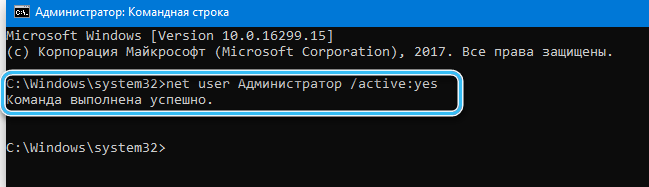
- Izejiet no konta, kas reģistrēts personālajā datorā.
- Ievadiet jauno kontu un sāciet nepieciešamo failu.
- Pabeidziet faila palaišanu un atgriezieties savā kontā.
Nav stingri ieteicams izmantot nevis jūsu kontu, jo tas var izraisīt vairākas negatīvas sekas personālajam datoram.
Digitālā paraksta iznīcināšana
Viens no vienkāršākajiem veidiem, kas ietver lietojumprogrammas instalēšanu, lai izdzēstu digitālo parakstu, nepieciešamā faila izvēli un attiecīgi izdzēst tā CP.
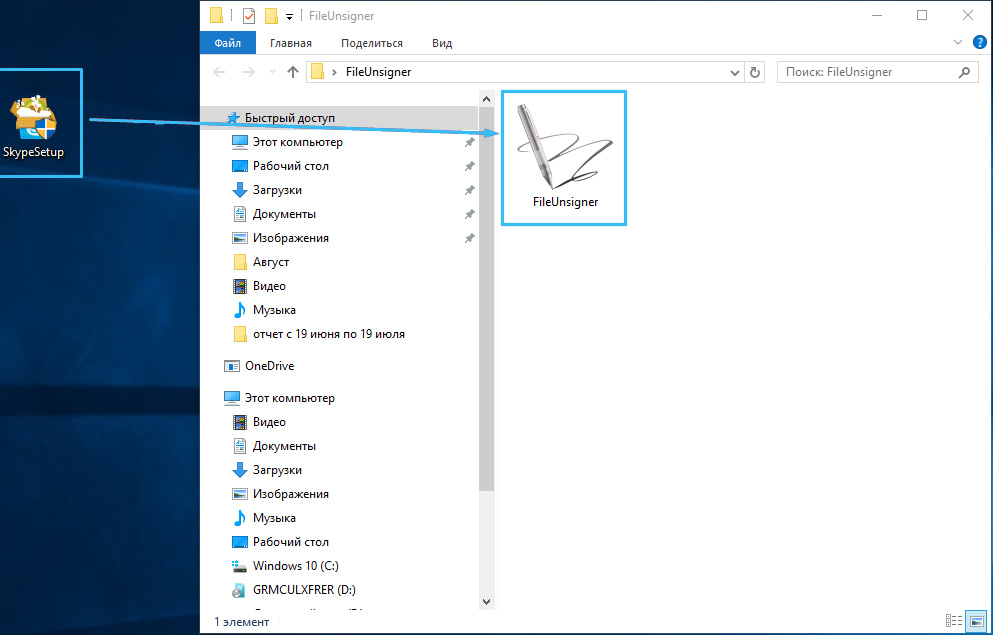
Vai esat ticies ar situācijām, kad jums ir MMC bloķēšana.Administratora exe, lai aizsargātu? Vai jūs piekrītat speciālistu ieteikumiem labot šo kļūdu?

